如何在新装win8系统中显示我的电脑和网络图标 在新装win8系统中显示我的电脑和网络图标的方法
时间:2017-07-04 来源:互联网 浏览量:
今天给大家带来如何在新装win8系统中显示我的电脑和网络图标,在新装win8系统中显示我的电脑和网络图标的方法,让您轻松解决问题。
现在好多电脑都预装了win8系统,或者自己新装的正版win8系统,默认的电脑桌面是没有我的电脑和网络图标的,这里教大家怎么把图标调到桌面的显示方法!请看步骤.具体方法如下:
1显示桌面,可以用快捷键win+D键 也可以鼠标右键单击任务栏空白处,在弹出的菜单里选择“显示桌面” 选项,也能马上切换到电脑桌面

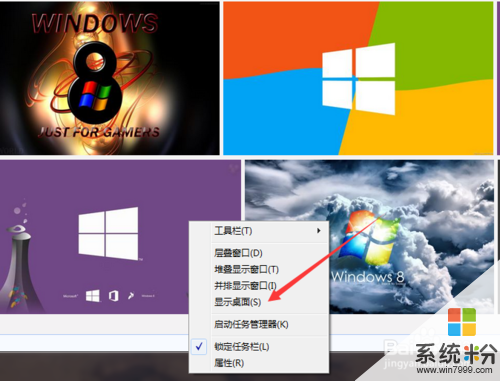 2
2然后放到桌面空白处点击右键
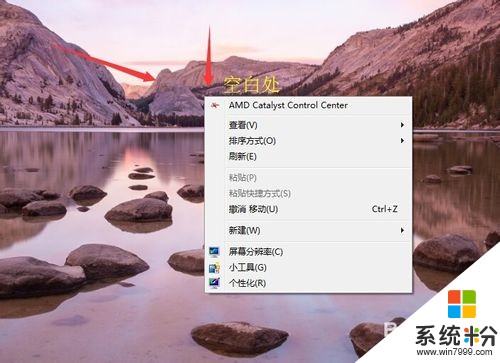 3
3选择最下面,个性化
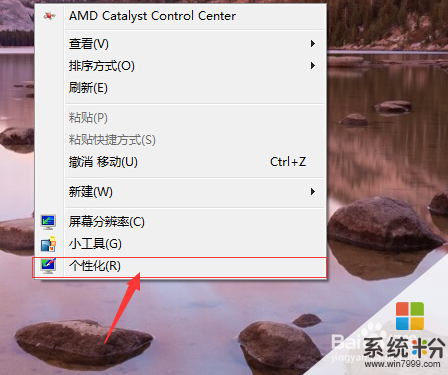 4
4在弹出来的对话框点击左上角更改桌面图标!
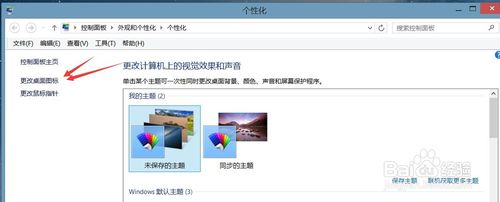 5
5然后计算机跟网络都打上勾.点击确定!
 6
6最后关闭就可以了,桌面就有可爱的图标了!

以上就是如何在新装win8系统中显示我的电脑和网络图标,在新装win8系统中显示我的电脑和网络图标的方法教程,希望本文中能帮您解决问题。
我要分享:
上一篇:如何在Win8里远程控制Xbox One 在Win8里远程控制Xbox One的方法
下一篇:win8 64位旗舰版下载彻底去除metro界面的办法 win8 64位旗舰版下载怎么彻底去除metro界面
相关教程
- ·怎样在win8桌面放置我的电脑图标 在win8桌面放置我的电脑图标的方法
- ·win8/win8.1桌面如何显示我的电脑。 win8/win8.1桌面显示我的电脑的方法。
- ·怎样在win8电脑的导航窗格中禁止图片文件夹的显示? 在win8电脑的导航窗格中禁止图片文件夹的显示的方法?
- ·win8在打字的时候怎么显示鼠标 想要在win8系统之后打字显示鼠标如何处理
- ·win8电脑图片只显示图标不显示内容怎么解决 如何解决win8电脑图片只显示图标不显示内容
- ·win8我的电脑图标不见了怎么办|win8我的电脑图标怎么找回
- ·win8系统无法打开IE浏览器怎么办|win8系统IE浏览器无法正常打开的处理方法
- ·win8系统如何截取弹出式菜单
- ·win8.1系统处理开机时闪一下才能进入桌面的方法
- ·Win8.1天气无法加载怎么办?
Win8系统教程推荐
- 1 找回win8纯净版系统语言栏的操作方法有哪些 如何找回win8纯净版系统语言栏的操作
- 2 Win8.1正式版怎样自动导出iPhone照片和视频 Win8.1正式版自动导出iPhone照片和视频的方法有哪些
- 3 win8电脑家庭组提示无法正常退出怎么解决? win8电脑家庭组提示无法正常退出怎么处理?
- 4win8系统宽带怎样设置自动联网? win8系统宽带设置自动联网的方法有哪些?
- 5ghost Win8怎样设置开机自动联网 ghost Win8设置开机自动联网的方法有哪些
- 6ghost win8系统语言栏不见如何找回 ghost win8系统语言栏不见找回的方法有哪些
- 7win8重命名输入法不能正常切换的解决办法有哪些 win8重命名输入法不能正常切换该如何解决
- 8Win8分屏显示功能使用的方法有哪些 Win8分屏显示功能如何使用
- 9怎样让win8电脑兼容之前的软件? 让win8电脑兼容之前的软件的方法有哪些?
- 10怎样解决ghost win8频繁重启的烦恼 解决ghost win8频繁重启的烦恼的方法
Win8系统热门教程
- 1 Win8.1系统运行程序自动返回桌面怎么办
- 2 win8.1专业版如何安装|win8.1专业版安装教程
- 3 win8/win8.1电脑怎样登陆facebook网站教程 win8/win8.1电脑怎样登陆facebook网站的方法
- 4ThinkPad Win8笔记本怎么禁用触控手势 ThinkPad Win8笔记本禁用触控手势的方法
- 5windows8如何输入特殊符号|windows8设置输入特殊符号的方法
- 6win8系统怎么运行呢 win8系统运行速度慢该怎么办呢
- 7Win8.1怎么更改窗口的颜色 Win8.1更改窗口的颜色的方法
- 8Win8标题栏字体颜色怎么解决?更改标题栏字体大小和颜色的方法有哪些
- 9win8不能玩2kol游戏的解决方法【图文】
- 10win8网络打印机怎么添加|win8添加网络打印机的方法
